Administrador de grupo de Telegram
Telegram Group Manager es una herramienta o servicio versátil diseñado meticulosamente para ayudar a los usuarios a administrar y moderar de manera eficiente sus grupos de Telegram. Cuenta con un conjunto de funciones de automatización y control que simplifican sin esfuerzo las responsabilidades de administración de grupos, independientemente del tamaño del grupo o de los niveles de actividad. Este administrador experto se integra perfectamente con Telegram y cumple una multitud de propósitos:
Moderación automatizada: automatización perfecta de las tareas de moderación dentro de un grupo de Telegram, que abarca el filtrado de contenido, la gestión de permisos de miembros y la aplicación de reglas.
Anuncios y alertas: permite a los administradores de grupo enviar sin esfuerzo anuncios y notificaciones cruciales a todos los miembros del grupo, garantizando que la información vital llegue a todos.
Gestión de miembros: simplifica la gestión de miembros del grupo para los administradores, incluida la incorporación fluida de nuevos miembros, el manejo eficaz de las solicitudes de membresía y el monitoreo atento de las actividades de los miembros.
Comandos personalizados: permite a los usuarios crear ingeniosamente comandos personalizados para iniciar acciones específicas dentro del grupo, cultivando el compromiso y la interactividad entre los participantes.
Análisis: En algunos casos, esta herramienta de gestión de grupos puede ofrecer análisis y conocimientos completos sobre las actividades del grupo, lo que facilita a los administradores comprender la dinámica dentro del grupo.
Scheduled Posts: Facilitating users in scheduling messages or posts to be dispatched at precise times, facilitating content management and strategic engagement planning.
The central objective of a Telegram Group Manager is to streamline group administration, alleviate the burdens on administrators and moderators, and elevate the overall group experience, all while ensuring order and control are maintained.
Actividad grupal
La actividad del grupo es una función valiosa que te permite monitorear los niveles de participación e interacciones de los miembros dentro de tu grupo de Telegram. Ofrece información sobre varias métricas y brinda una descripción general completa de la dinámica de tu grupo.
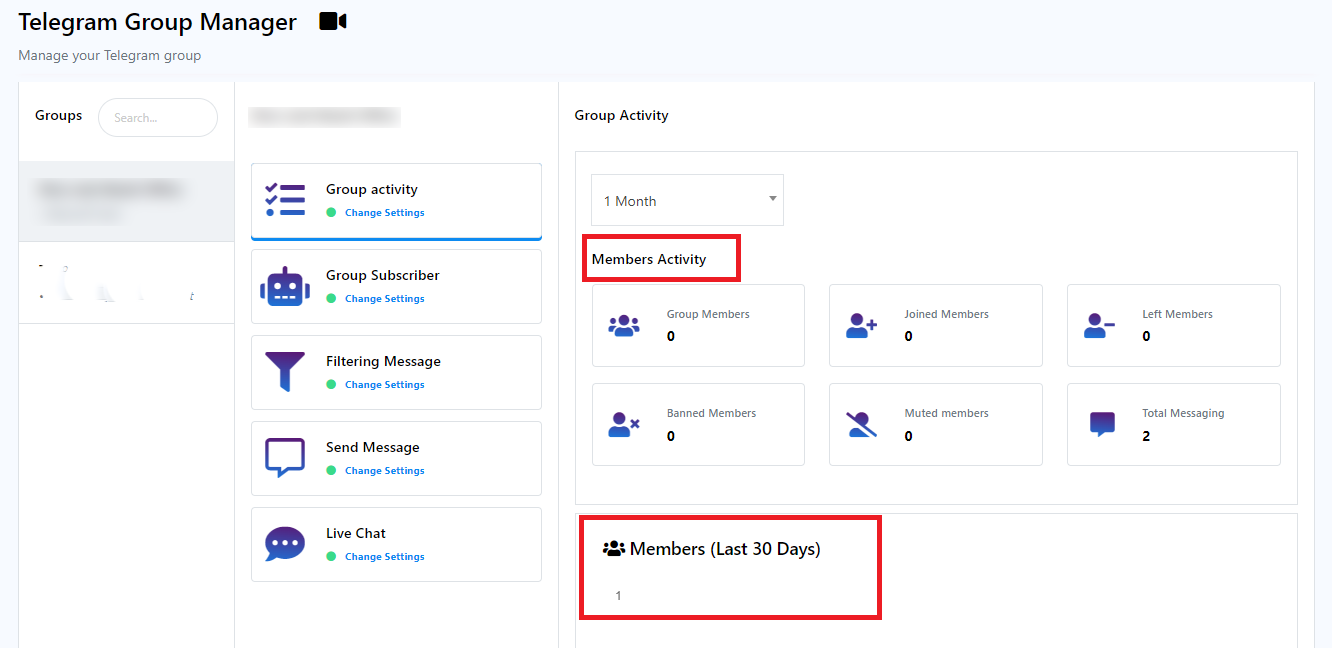
La actividad grupal se divide en dos secciones clave:
Hay un menú desplegable que le permite seleccionar un período de tiempo específico, ya sea días o meses, para ver la actividad del grupo durante ese período.
- Actividad de los miembros: La actividad de los miembros se subdivide en seis elementos, cada uno de los cuales detalla los diversos aspectos de la participación de los miembros dentro del grupo:
- Miembros del grupo: Esto indica el número total de miembros en el grupo.
- Miembros unidos: realiza un seguimiento del número de miembros que se han unido recientemente al grupo.
- Miembros abandonados: registra la cantidad de miembros que han abandonado el grupo.
- Miembros baneados: refleja el recuento de miembros que han sido baneados del grupo.
- Miembros silenciados: indica la cantidad de miembros actualmente silenciados dentro del grupo.
- Mensajería total: ofrece información sobre la cantidad total de mensajes enviados colectivamente por todos los miembros del grupo.
- Miembros (últimos 30 días): esta sección presenta una representación gráfica del crecimiento de miembros durante los últimos 30 días, mostrando cuántos miembros se han unido y cuántos se han ido durante este período.
Suscriptor de grupo
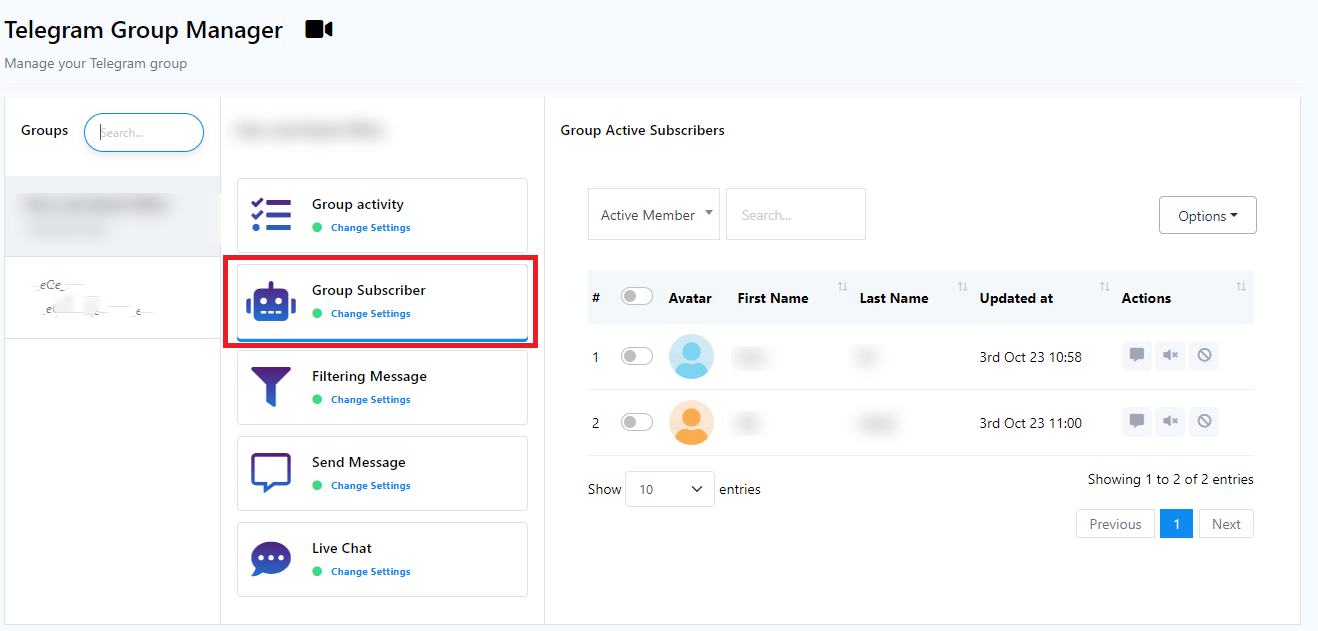
Suscriptores activos del grupo: en la sección Suscriptores activos del grupo, encontrará una lista completa que contiene detalles de todos los miembros que participan activamente en el grupo. Esta lista ofrece información valiosa sobre la membresía de su grupo.
Hay 3 campos justo encima de la lista de suscriptores.
- Selección de suscriptores: el primer campo incluye un menú desplegable que le permite especificar el tipo de lista que desea ver. Esto le ayuda a centrarse en un tipo específico de análisis de miembros.
- Búsqueda de miembros: el segundo campo sirve como herramienta de búsqueda, permitiéndole localizar fácilmente a un miembro específico dentro de la lista ingresando su nombre u otros detalles relevantes.
- Opciones de acción: el último campo ofrece opciones de acción esenciales. Aquí encontrará un menú emergente que ofrece la posibilidad de descargar la lista de miembros en formato de archivo .CSV para su posterior análisis. Además, puede utilizar este campo para eliminar o borrar un suscriptor de la lista.
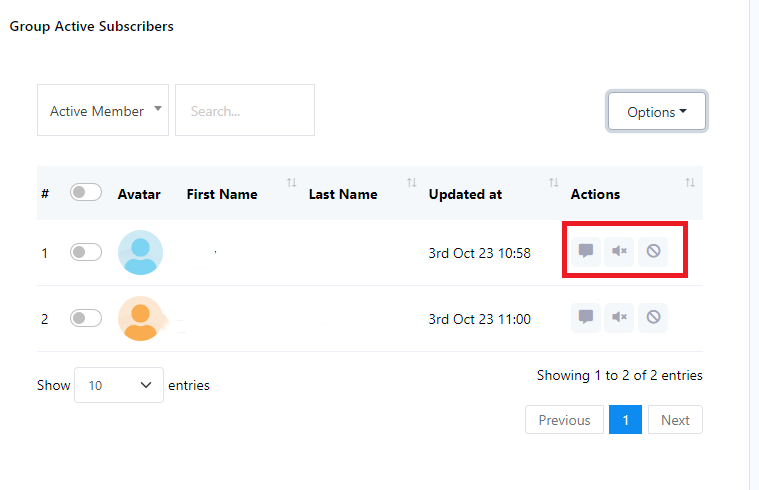
Hay tres botones de acción: «Mensaje total», «Silenciar suscriptor» y «Prohibir suscriptor».
Mensaje total: la métrica `Mensaje total` representa el recuento acumulado de mensajes enviados por un suscriptor de un grupo específico de Telegram. Esta métrica sirve como una herramienta valiosa para monitorear los niveles de participación de los suscriptores individuales dentro de su grupo de Telegram. Le permite identificar y reconocer a los usuarios más activos en función de sus contribuciones de mensajes.
Silenciar a un suscriptor: para evitar que un suscriptor envíe mensajes en el grupo temporalmente, realice la siguiente acción: haga clic en el botón "Silenciar a un suscriptor". Esta acción ayudará a mantener un ambiente de grupo más tranquilo silenciando al suscriptor durante un período de tiempo específico.
Prohibir suscriptor: puede utilizar el botón "Prohibir suscriptor" para eliminar o restringir a un miembro de su grupo. Esto le ayuda a administrar la membresía de su grupo y mantener un ambiente grupal positivo.
Esta documentación describe cómo utilizar eficazmente la función Suscriptores activos del grupo para acceder a la información de los miembros, buscar personas específicas y realizar acciones como descargar listas de miembros y eliminar suscriptores.
Filtrar mensaje:
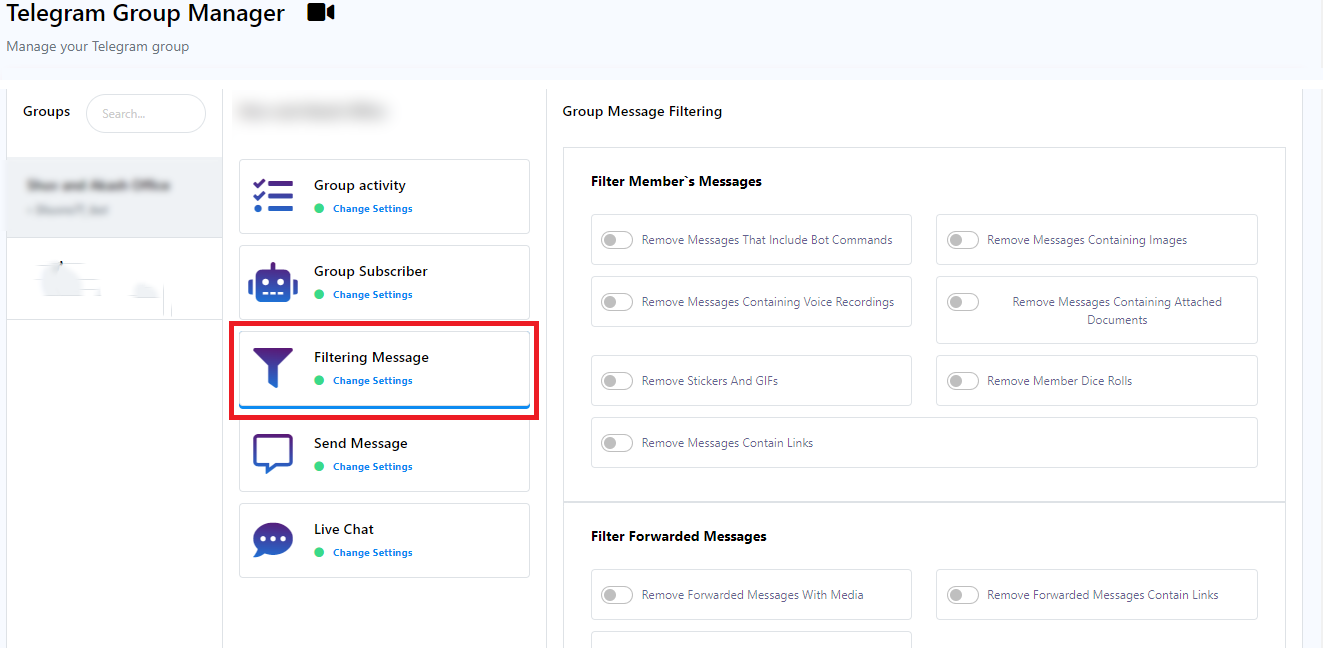
Esta sección desempeña un papel fundamental en la gestión de grupos, ya que ayuda a organizar a los miembros y facilita el filtrado de mensajes dentro del grupo. Tiene la posibilidad de filtrar los mensajes de los miembros del grupo mediante opciones como "Filtrar mensajes de miembros", "Filtrar mensajes reenviados", "Vigilancia de palabras clave", "Mensajes filtrados por el administrador", "Mensajes de servicio", "Restricciones para nuevos miembros" y "Límites de mensajes de miembros".
Filtrar mensajes de miembros:
La función "Filtrar mensajes de miembros" le permite regular de manera eficiente el contenido que comparten los miembros del grupo, lo que permite un entorno de discusión grupal más limpio y centrado. Esta función ofrece varias opciones para filtrar mensajes:
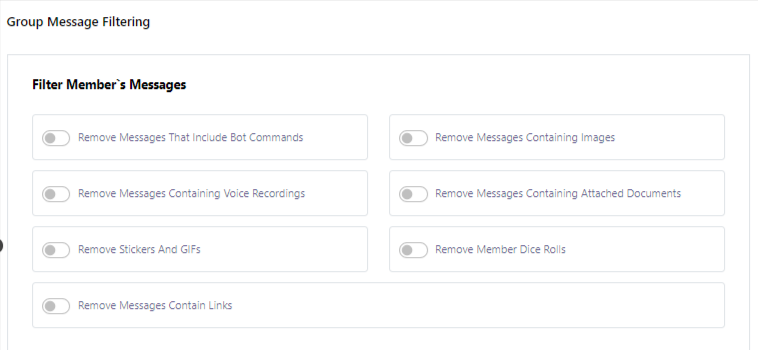
- Eliminar mensajes que incluyen comandos de bot: elimine automáticamente los mensajes que contienen comandos de bot como /start o /help para reducir el spam y el contenido no relacionado.
- Eliminar mensajes que contienen imágenes: elimine los mensajes con imágenes adjuntas para mantener el foco de las discusiones grupales.
- Eliminar mensajes que contienen grabaciones de voz: filtre los mensajes que contienen grabaciones de voz para mantener las discusiones basadas en texto.
- Eliminar mensajes que contienen documentos adjuntos: elimine automáticamente los mensajes con documentos adjuntos para agilizar la comunicación grupal.
- Eliminar stickers y GIF: elimina los mensajes que contengan stickers y GIF para garantizar que las discusiones permanezcan centradas en el texto.
- Eliminar tiradas de dados de miembros: filtra y elimina los mensajes que contienen tiradas de dados de miembros del grupo, reduciendo el spam y el contenido no deseado.
- Eliminar mensajes que contienen enlaces: elimina automáticamente los mensajes que contienen enlaces a sitios web externos para proteger a los miembros del grupo de enlaces y estafas potencialmente dañinos.
Utilice estas opciones para adaptar el contenido de su grupo y mantener un entorno de conversación productivo y seguro.
Filtrar mensajes reenviados:
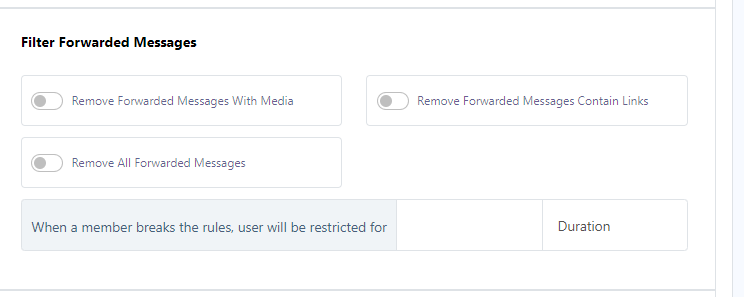
La función "Filtrar mensajes reenviados" le ofrece la posibilidad de controlar y administrar los mensajes reenviados dentro de su grupo. Esta función ofrece las siguientes opciones:
- Eliminar mensajes reenviados con contenido multimedia: elimina automáticamente los mensajes reenviados que incluyen contenido multimedia.
- Eliminar mensajes reenviados que contienen enlaces: elimina automáticamente los mensajes reenviados que contienen enlaces.
- Eliminar todos los mensajes reenviados: borra todos los tipos de mensajes reenviados del chat grupal.
Además, tienes la posibilidad de imponer restricciones a los miembros que infrinjan las reglas del grupo. Cuando un miembro incumple las reglas, puedes optar por restringir su acceso durante un período determinado. El bot se encargará de esto automáticamente, lo que garantiza la aplicación perfecta de las normas del grupo.
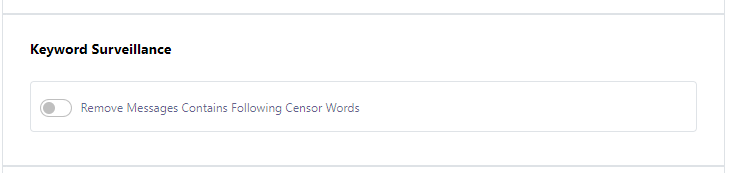
Vigilancia de palabras clave: esta función permite la eliminación automática de mensajes que contienen palabras clave censuradas específicas.
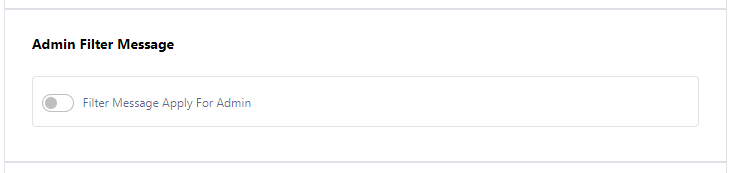
Mensaje de filtro de administrador: esta funcionalidad permite a los administradores definir y aplicar reglas de filtrado también para sus propios mensajes.
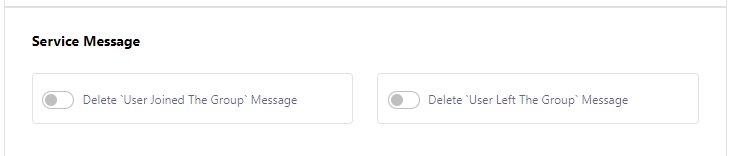
Mensaje de servicio: esta función permite eliminar los mensajes "El usuario se unió al grupo" y "El usuario abandonó el grupo".
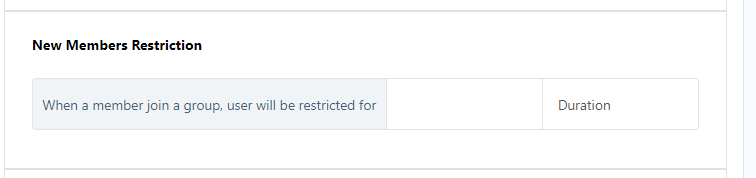
Restricción para nuevos miembros: esta funcionalidad le permite especificar el período de tiempo durante el cual un nuevo miembro que se una al grupo estará restringido.
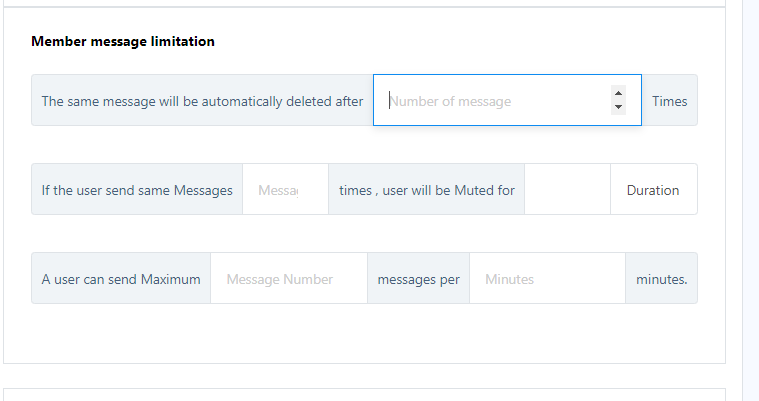
Limitación de mensajes de los miembros: esta función le permite configurar la eliminación automática de mensajes repetitivos después de un número determinado de usos. Además, puede configurar una función de silenciamiento automático para los usuarios que envían excesivamente el mismo mensaje, con la posibilidad de definir la duración de este silenciamiento.
Además, tienes la opción de determinar el número máximo de mensajes que un usuario puede enviar en un minuto específico.
Una vez que haya configurado estos ajustes, simplemente haga clic en el botón "Guardar" para aplicarlos a su grupo.
Enviar mensaje
Enviar mensaje grupal:
La función "Enviar mensajes grupales" te permite enviar mensajes a todos los miembros de un grupo de Telegram simultáneamente. Esta función es especialmente útil para distribuir anuncios, actualizaciones o mensajes promocionales.
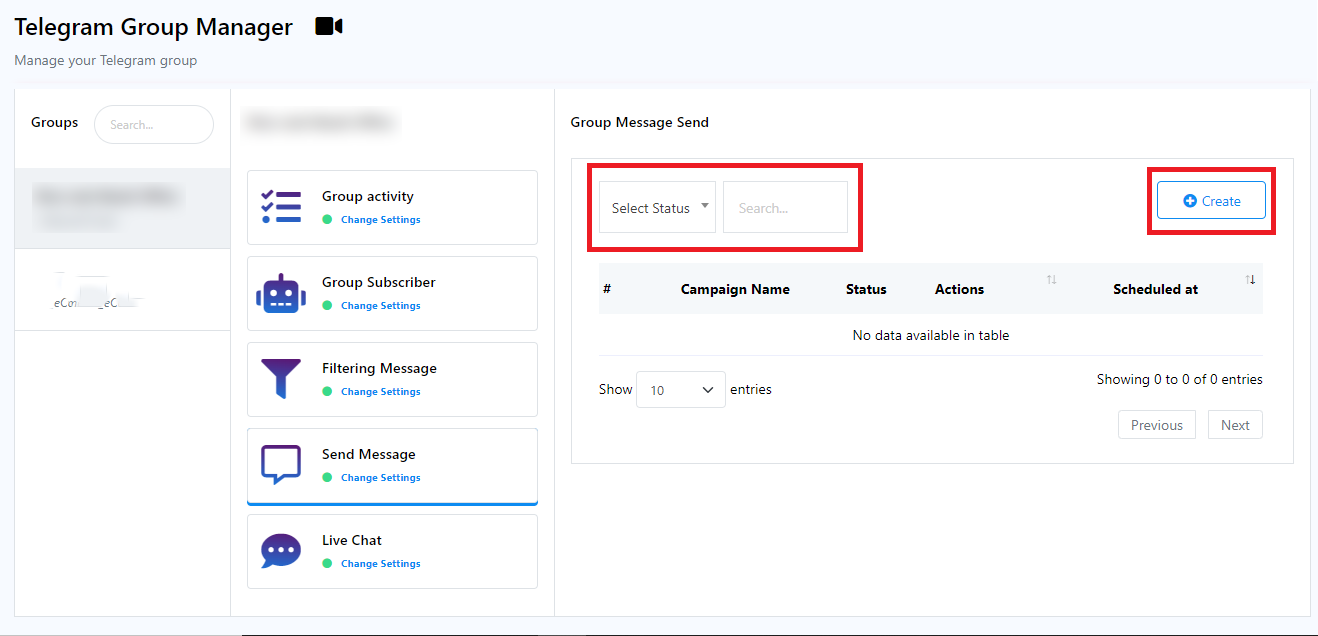
Dentro de esta sección encontrarás dos campos claves:
- Seleccionar estado: utilice este campo para designar el estado de una plantilla de mensaje.
- Campo de búsqueda: utilice este campo para buscar un bot.
Además, encontrará un botón "Crear", que le permite crear una nueva plantilla de campaña de mensajes.
Al hacer clic en el botón "Crear", aparecerá un nuevo menú en el lado derecho con los siguientes campos:

- Nombre de la campaña: Asigne un nombre a su campaña en este campo.
- Contenido del mensaje: Redacte su mensaje en esta sección.
- Opciones para enviar mensajes: En esta parte encontrarás varios interruptores para configurar las condiciones de entrega de mensajes:
- Fijar este anuncio: al habilitar esta opción, se fijará automáticamente el mensaje enviado por el bot en el grupo.
- Vista previa de la URL en el mensaje de texto: si está activado, su bot puede incluir enlaces con el mensaje.
- Mensajes protegidos, sin copia ni reenvío: cuando está activada, esta función evita que otros copien su mensaje.
- Alertas de sonido para mensajes recibidos por la otra parte: esta configuración controla las notificaciones de los mensajes recibidos.
- Eliminación automática retrasada: utilice este menú emergente para especificar un retraso en la eliminación del mensaje.
Programar envío de mensajes:
Para programar la entrega de mensajes, utilice esta sección para especificar la "Hora de programación" y la "Zona horaria" de su campaña en la nueva plantilla. Una vez que haya configurado estos ajustes, haga clic en el botón "Guardar" para guardar la configuración.
A continuación, encontrarás una lista de los miembros de tu grupo. Puedes personalizar la cantidad de miembros que se muestran utilizando la opción "Mostrar entradas" y navegar por la lista utilizando los botones de página anterior y siguiente.
Chat en vivo:
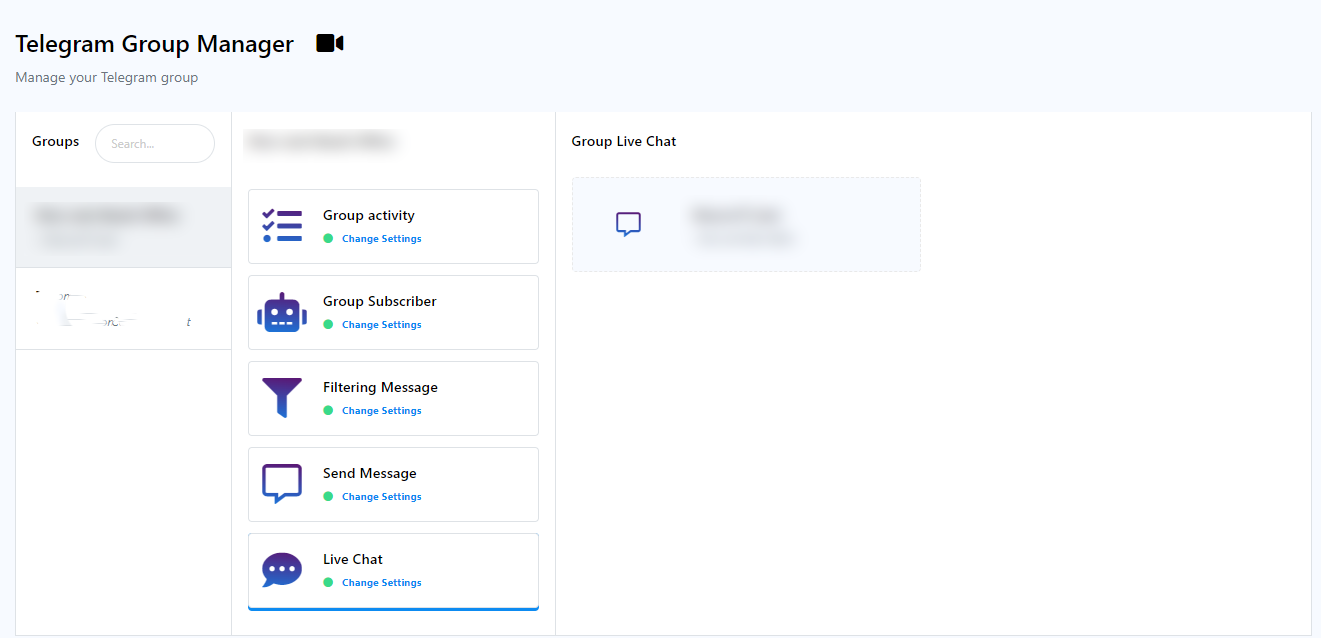
La función de chat en vivo dentro de Group Manager ofrece capacidades de mensajería y monitoreo en tiempo real, que cumplen una variedad de propósitos, entre ellos:
- Brindar soporte al cliente a los miembros de su grupo.
- Abordar preguntas y resolver problemas con prontitud.
- Moderar el grupo identificando y eliminando spam y contenido inapropiado.
- Difundir anuncios y compartir información vital.
- Involucrarse con los miembros del grupo para fomentar la construcción de una comunidad.
Para utilizar la función de chat en vivo, debes crear una cuenta y establecer una conexión con tu grupo de Telegram. Una vez establecida esta conexión, puedes acceder a la función de chat en vivo navegando a la pestaña "Chat en vivo" dentro del panel de control.
- Para iniciar el proceso, dirígete al «Administrador de grupos de Telegram» y selecciona un bot de la ventana de chat en vivo del grupo. Haz clic en el bot elegido para continuar.
- Campo Agente asignado: este campo le permite asignar un agente a grupos individuales o suscriptores individuales.
- Etiquetas: utiliza este campo para asignar una etiqueta a la conversación. También puedes crear una nueva etiqueta escribiendo un nombre y presionando "Enter" en este campo.
- Secuencia de mensajes: agregue una secuencia a la conversación utilizando este campo.
- Notas: Incluya notas adicionales sobre la conversación en este campo.
Al hacerlo, se le presentará la ventana de chat en vivo:
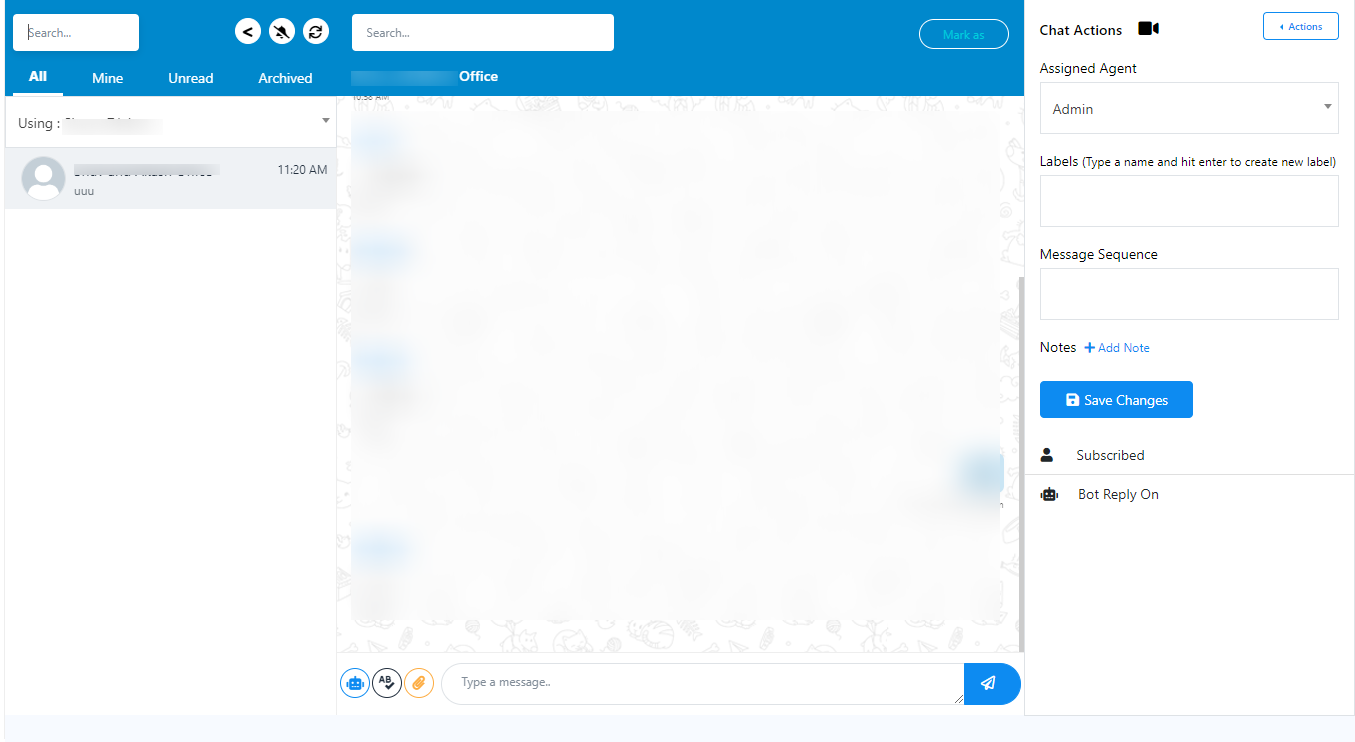
En el lado izquierdo de esta ventana, verás la lista de suscriptores, lo que te permitirá abrir conversaciones en tiempo real con cualquier miembro de tu grupo.
Puedes aplicar estas acciones a tus interacciones de chat.
Estos son los campos dentro de "Acciones de chat":
Una vez que haya configurado estos ajustes, puede guardarlos haciendo clic en el botón "Guardar cambios". También puede ver el estado de la suscripción y el estado de "Respuesta del bot", que puede activarse o desactivarse.